Через какое приложение скачать фильмы на макбук
Современный видеоплеер для Mac с богатым набором функций и элегантным дизайном. При взгляде на IINA кажется, что приложение создано самой Apple. Проигрыватель активно развивается и поддерживает такие фирменные технологии, как Force Touch, панель тачбар и «картинка в картинке». В нём реализовано удобное управление жестами, есть возможность воспроизведения потоковых видео, а также автоматическая подгрузка субтитров и поддержка плагинов.
2. VLC
Один из самых известных плееров с открытым исходным кодом и огромным сообществом. VLC поддерживает аппаратное декодирование, способен воспроизвести видео в любых форматах и с любых носителей, включая сетевые трансляции. Доступно невероятное количество настроек, а также подключаемые плагины, ещё больше расширяющие возможности.
3. Mpv
Мощный кросс‑платформенный проигрыватель с открытым исходным кодом, который, несмотря на кажущуюся простоту, не уступает конкурентам. Mpv легко справляется с любыми медиафайлами и задействует при воспроизведении аппаратное ускорение с помощью видеокарты. Плеер также умеет распознавать аудиодорожки и субтитры, позволяя быстро переключаться между ними. В дополнение к этому Mpv поддерживает скрипты, открывающие расширенные возможности вроде фильтров, трансляции контента по DLNA или стриминга торрентов.
4. QuickTime Player
Встроенный проигрыватель видеофайлов в macOS, который отличается минимализмом. QuickTime не может похвастаться большим количеством настроек или поддержкой специфичных форматов, но при этом легко воспроизводит самые популярные из них. Впрочем, в арсенале плеера есть пара фишек. Например, быстрая обрезка видео без перекодирования или захват экрана, в том числе и с подключённых по кабелю iOS‑устройств.
5. Elmedia Player
Удобный видеоплеер с приятным интерфейсом и обширным набором функций. Помимо всеядности в плане поддерживаемых форматов, Elmedia Player способен удивить настраиваемой скоростью воспроизведения, вплоть до покадровой, закладками для ключевых моментов, стримингом по AirPlay и DLNA, а также большим количеством опций для субтитров и аудиодорожек.
В дополнение к обычной, бесплатной версии программы есть также Pro‑вариант с расширенными возможностями вроде загрузки онлайн‑видео, создания скриншотов и ручных настроек эквалайзера.
6. 5KPlayer
Простой проигрыватель с лаконичным дизайном, который предлагает массу возможностей для просмотра видео и имеет несколько дополнительных функций. 5KPlayer поддерживает практически любые форматы, позволяя воспроизводить файлы с разрешением вплоть до 4K, а также 360‑градусные ролики и потоковые видео. При этом приложение умеет загружать контент с YouTube и транслировать ролики на другие устройства по AirPlay и DLNA без потери качества.
7. Plex
Не плеер, а полноценный медиасервер для организации цифрового контента и его трансляции на любые устройства, который тем не менее легко справится с воспроизведением любых видеофайлов. После несложной настройки Plex будет автоматически отслеживать и добавлять в медиатеку ролики из указанной папки. У вас получится смотреть контент прямо в браузере и появится возможность переключать аудиодорожки и субтитры. Бонусом то же самое можно делать с мобильных устройств по сети.

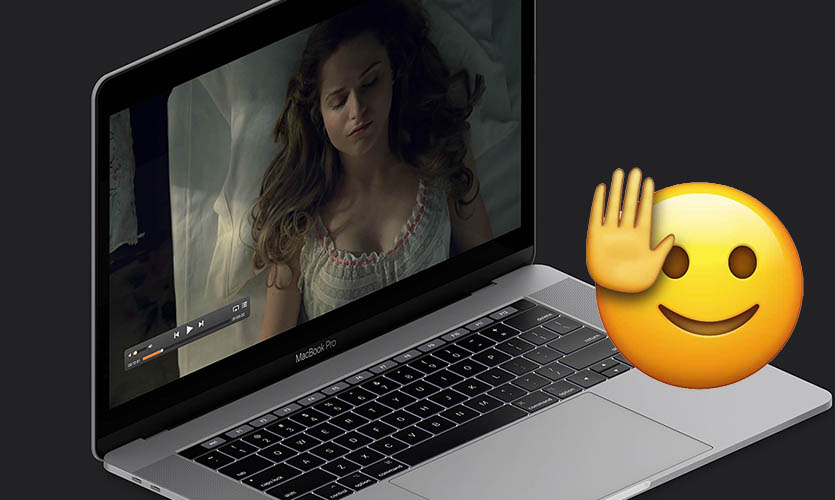
В официальном цифровом магазине приложений для Mac, к сожалению, отсутствуют любимые многими пользователями видеоплееры VLC и IINA.
Мы решили разобраться, есть ли им достойные альтернативы в App Store. Нашли пять хороших плееров, вот их ключевые особенности.
Материалы по теме:
1. Elmedia Player
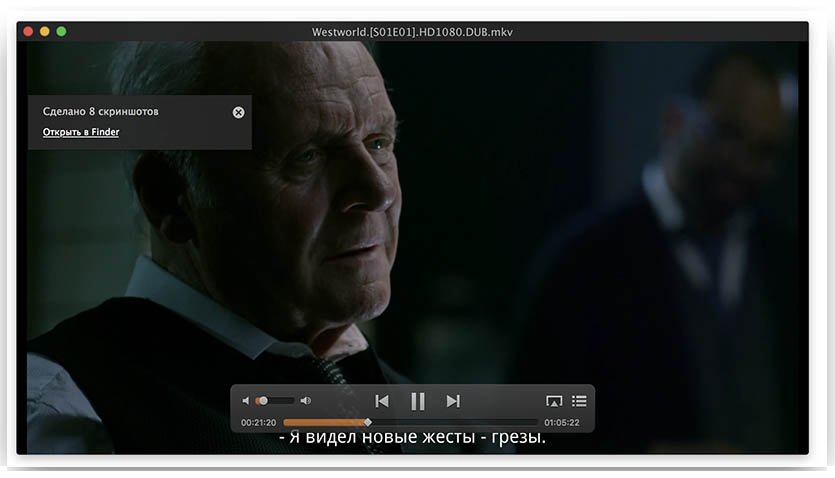
Версия: 6.9.2
Стоимость: 749 руб.
Один из самых известных и удобных плееров знает все основные видеоформаты (FLV, SWF, XAP, WMV (Silverlight), RM, RV (Real), AVI, MOV, MP4, DIVX и др.), поддерживает субтитры и имеет простой удобный интерфейс. Программа также позволяет смотреть ролики с YouTube, а PRO-версия скачивать их в максимальном качестве.
В основном меню есть быстрая кнопка к истории просмотренных ранее видеофайлов.
Отмечу также возможность включить автоматическое создание серии скриншотов (в PRO-версии). Интервал (от 0,1 секунды до 10 секунды) и формат изображений (tiff, png, gif, jpeg) можно выбрать самостоятельно в настройках программы. Удобная фишка, если нужно подобрать определённый скриншот из фильма.
Размер и шрифт субтитров также можно настроить под себя.
Несомненно, это один из самых многофункциональных видеоплееров, но и самый дорогой в подборке.
2. MKPlayer
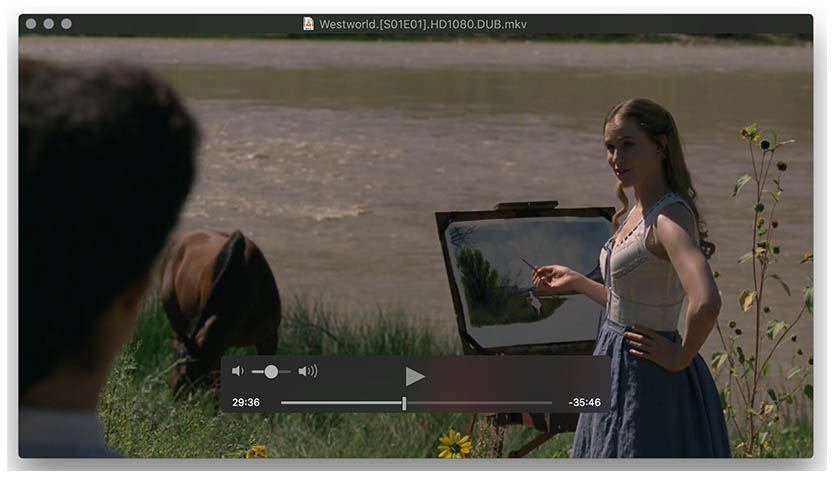
Версия: 1.0.1
Стоимость: бесплатно
Плеер с минималистичным чистым дизайном поддерживает основные видеоформаты и умеет подключать субтитры.
По каким-то причинам, программа не поддерживает простейшую опцию drag-n-drop. Каждый файл нужно открывать через меню, что неудобно и непривычно в 2018 году.
Простой плеер, без каких-либо дополнительных возможностей и интерфейса на русском языке.
3. Movist

Версия: 1.4.2
Стоимость: 379 руб.
Один из самых известных видеоплееров для Mac, первая версия которого появилась в далёком уже 2012 году.
Программа выделяется на фоне остальных некоторыми особенностями. Так, например, она имеет настройки соотношения сторон (4:3, 16:9, 1.66:1 и так далее).
Также несмотря на возраст программы, в ней есть поддержка multi-touch управление плеером. Круговыми движениями двумя пальцами по трекпаду можно изменить громкость проигрываемого фильма. Эту возможность поддерживают все представленные в подборке плееры.
Отдельного внимания заслуживает крутая фишка с включением параллельных субтитров. Можно смотреть фильм в оригинале и смотреть русские и английские субтитры одновременно.
Для тех, кто изучает иностранные языки – идеальное решение.
4. MPlayerX

Версия: 1.4.2
Стоимость: 149 руб.
Несмотря на то, что приложение давно не обновляется разработчиком, все основные опции оно продолжает поддерживать.
Программа отличается «всеядностью» форматов, регулировкой размеров, цвета и шрифта субтитров, а также тонкой настройкой интерфейса. Сами настройки порадуют ламповым дизайном рычажков.
Кроме того, программа способна запоминать место, на котором прервался просмотр, и при следующем запуске данного видеофайла продолжить с момента остановки.
5. sPlayer
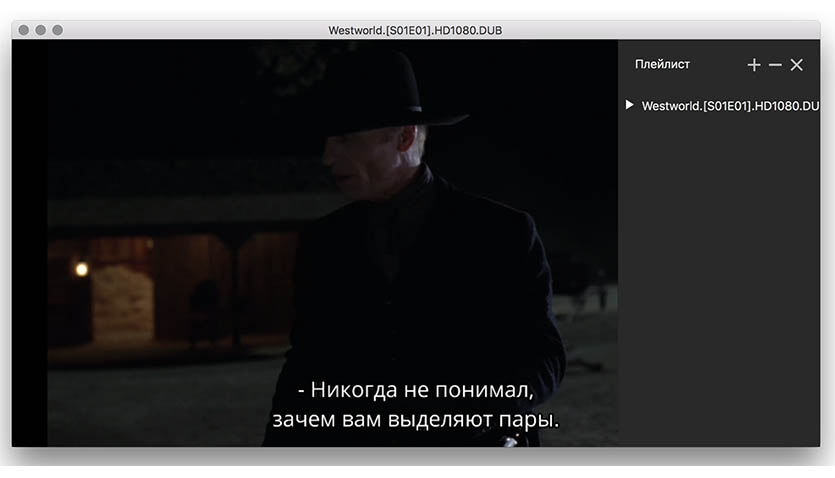
Версия: 1.0.65
Стоимость: бесплатно
Один из самых «молодых» плееров в нашей сегодняшней подборке.
В программе есть поддержка субтитров, возможность создания плейлистов и странный перевод пунктов в настройках. Без откровений, простой надежный плеер.
(9 голосов, общий рейтинг: 3.89 из 5)
Юрий Андреев
Люблю Apple, рассказываю о гаджетах, кино и полезных вещах из мира IT.
Зеленский заявил, что Apple поможет в переписи населения Украины
Apple объявила победителей премии Apple Music Awards 2021. Артистом года в России стал Скриптонит
ВКонтакте запустила новый музыкальный сервис VK Музыка. Он заменил BOOM
BMW представила самый быстрый в истории компании гибридный кроссовер XM с кодовым названием Rock Star
Мобильные операторы перестали подключать безлимитный интернет новым абонентам
Тим Кук: Apple изо всех сил старается увеличить поставки iPhone 13, чтобы смартфонов хватило всем
Apple отчиталась за четвертый квартал. Продажи Mac стали рекордными
Apple разрешила прятать чёлку у новых MacBook Pro в любых приложениях
🙈 Комментарии 36
VLC чем не угодил? Тем что он бесплатный?
@upup , топ. пользуюсь постоянно))
Где Soda Player журналюги блин?!
@CrazyRabbit , имеет большие проблемы с безопасностью, думаю не стоит его вспоминать
@Kiro , а пруфы? Откуда вообще такая инфа?
мне больше нравится INNA
@vip1977 , поддерживаю, бесплатный, русифицирован, обновляется, всё жрёт и не вырвиглазный. А смысла привязывать себя к аппстору на маке – никакого.
@vip1977 , сам инннааа)))
единственно, что его создатель китаяц стал хрень в установщик вставлять
ну я его просто copy-paste со старой системы на новую, и все ))
зы. vlc жрет батарею как не в себя, плохо это
А зачем смотреть фильмы на Маке ?
@AL10 , Этот идиотский вопрос просто чтобы что-то спросить? Иногда лучше помолчать.
Возможчые ответы:
1. Я так хочу
2. Нет не чего другого на чем смотреть
А как же Plex? По-моему, плеер, входящий в данный медиасервер, это единственный способ на macOS нормально смотреть видео с субтитрами. Другие плееры очень плохо справляются с их масштабированием и наложением, а уж про правильное отображение стиля и заикаться не стоит.
Я например пользуюсь бесплатным опенсорсным плеером mpv. У него ужасный интерфейс, все настройки через конфиг. файлы. Но плеер корректно играет все форматы, не нагревает процессор и отображает корректно цвета.
В файле mpv.conf нужно указать:
hwdec=auto
fullscreen=yes
В плеере mpv в этом же конфиг файле нужно добавить строчку
target-prim=dci-p3
Это включит режим корректного отображения фильмов на Macbook c 2016 года и iMac с 2015 года, где экран работает в режиме DCI-P3 (а не sRGB).
target-prim=dci-p3
@Alexid , можно поставить удобнейший iina, и все ваши конфиги mpv вбить в него (под капотом у IINA как раз mpv)
@Palenque , да собственно открываете iina -> переходите в настройки -> вкладка Дополнительно -> “дополнительные параметры mpv”.
Что-то (аппаратное декодирование к примеру) включается по умолчанию и в через нативный интерфейс (вкладка «кодек») iina.
Нафиг этот треш, да ещё и платный? VLC сломался?
Уважаемый автор! Самое главное Вы не сказали при выборе видеоплеера для Mac. При выборе плеера нужно смотреть на возможность включения аппаратного видео-декодера, иначе Вы нагружаете процессор, особенно если смотрите FullHD или 4K видео. Нагревается Макбук, быстро разряжается батарея. При включении аппаратного ускорения видео процессор почти не используется и остается холодным.

Пользователи MacBook часто сохраняют видеофайлы для дальнейшего просмотра. Например, скачивают фильмы, чтобы смотреть в дороге.
Способы сохранения видеоконтента

Есть несколько способов сохранения видеоконтента на жесткий диск:
- Скачивание через браузер. Подходит для стабильного интернет-соединения. В противном случае загрузка займет длительное время или оборвется в любой момент.
- Использование программ распространения. В их число входят торренты и похожие по принципу работы программы. Преимущество таких программ в том, что скорость записи у них высокая, а загрузку всегда можно поставить на паузу.
- Запись экрана. Не самый удобный способ сохранять контент. Для него необходим стабильный интернет. На слабом устройстве звук или картинка могут транслироваться с перебоями.

В статье внимание будет уделяться именно второму способу сохранения контента, как самому стабильному из перечисленных. Рассмотрим 10 утилит, позволяющих бесплатно сохранить видео на MacBook. Фото: бесплатное скачивание фильмов на MacBook
ТОП-3 торрент-клиента для MacBook
Торренты прочно вошли в жизни большинства пользователей Сети. В тройку лидеров среди торрент-клиентов входят uTorrent, Transmission, Folx:
- uTorrent обладает обширным функционалом. Он предоставляет пользователю подробную информацию о скачиваемых файлах, выстраивает графики. Все это доступно прямо в пользовательском окне. Из недостатков можно выделить попытки программы установить вместе с собой дополнительный софт, поэтому при установке рекомендовано внимательно просматривать, что uTorrent предлагает установить вместе с собой.
- Transmission может создавать торрент-файлы и отображать скорость закачки. Что немаловажно, программа автоматически удаляет торрент-файлы после завершения загрузки. Скорость раздачи можно изменять в зависимости от рейтинга. Если в раздаче есть несколько файлов, Transmission дает возможность выбирать конкретный.
- В Folx есть платные функции, но загрузка торрентов предоставляется бесплатно. Данный клиент полностью совместим с macOS Big Sur. Программа позволяет устанавливать приоритет загрузки, а также умеет скачивать файлы по magnet-ссылкам. Платная версия дает возможность искать торрент-файл в базе самого приложения.
Другие торрент-клиенты для бесплатного скачивания
Три ранее описанных торрент-трекера считаются самыми популярными среди пользователей MacBook, но не единственными.
Xtorrent P2P
Клиент с отлично продуманным дизайном интерфейса. Приложение доступно для скачивания бесплатно, но расширенные возможности вроде высокой скорости загрузки доступны только в платной версии.
BitTorrent Official Client

Это официальный клиент для Mac. Он бесплатный, не занимает много памяти, предлагает достаточно высокую скорость загрузки. Также данное приложение позволяет вести стримы.
Внимание: для пользователей MacOS Big Sur доступна веб-версия торрент-клиента.
Vuze for Mac
Клиент для Mac OS X с широким функционалом. Достойной внимания является функция Web Remote, дающая возможность управлять загрузками дистанционно. Приложение умеет воспроизводить медиа на устройстве, которое подключено к MacBook.
Deluge BitTorrent Client
Программа разработана на базе GTK+, поэтому в интерфейсе имеются сходства с Linux Gnome. Deluge поддерживает все платформы. Однако это приложение может оказаться сложным в освоении для неопытных пользователей из-за большого разнообразия плагинов.
Apple QuickTime
Видеоплеер, позволяющий записывать видео во время его воспроизведения. Приложение не очень популярно среди пользователей из-за ограниченного функционала для записи фильмов из Сети.
Boxee
Считается самым популярным плеером для скачивания и просмотра видеофайлов. Возможность просматривать и записывать видеофайлы юзер получает, пройдя несложную регистрацию.
Данная утилита содержит большую видеотеку и разнообразный функционал. После регистрации пользователю доступен для скачивания контент внутри приложения.
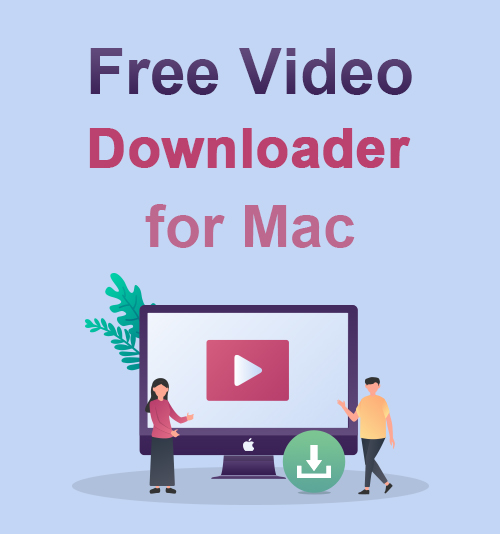
More and more people are looking for the best and free video downloader for Mac.
Многие загрузчики видео предоставляют функции загрузки, но только для ограниченных видеосайтов.
Так, любители видео часто сталкиваются с трудностями при загрузке роликов.
Но можно ли получить гораздо более мощный инструмент для загрузки видео с любого сайта для вашего Mac?
Конечно! После прочтения этой публикации ваша проблема будет исправлена.
Этот пост расскажет вам, как лучше всего скачать видео с любого сайта бесплатно.
Вы пользователь Mac?
Если да, то вы попали в нужное место.
Без лишних слов, давайте начнем!
СОДЕРЖАНИЕ
Часть 1. 4 лучших бесплатных загрузчика видео для Mac
С начала года Video Downloader
YTD Video Downloader - отличный бесплатный загрузчик видео для Mac. Его можно использовать как загрузчик и конвертер.
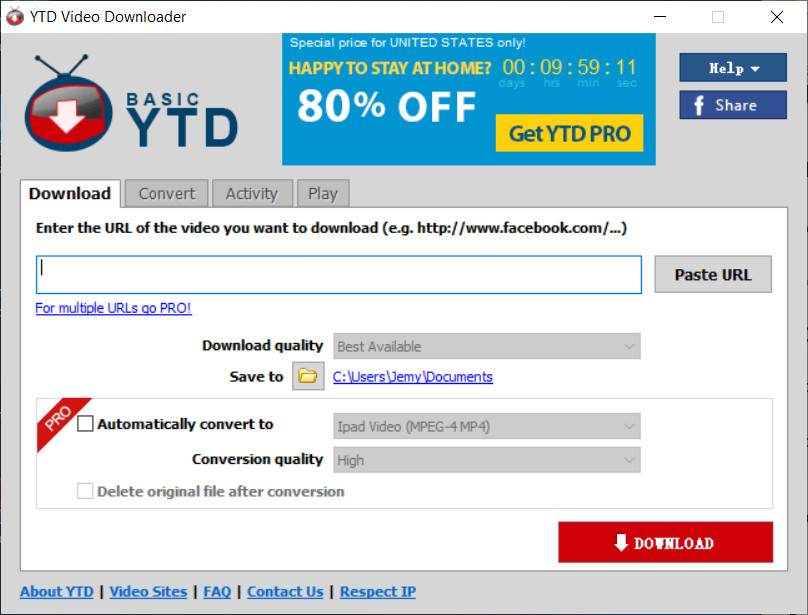
4K Video Downloader - это простой в использовании инструмент загрузки для Mac. Просто вставьте ссылку на видео в поле поиска и выберите «Качество загрузки» в диапазоне от 144p (очень низкое) до 1080p (Full HD). Итак, если у вас более высокие требования к разрешению видео, стоит попробовать YTD Video Downloader.
Но YTD Video Downloader отлично работает с ограниченными сайтами, такими как YouTube, Vimeo и Facebook. Если вам нужны видео из Instagram или Dailymotion, я предлагаю вам пойти в другое место.
ClipGrab
ClipGrab - еще один широко известный загрузчик видео, хорошо работающий на Mac, Windows и Linux.
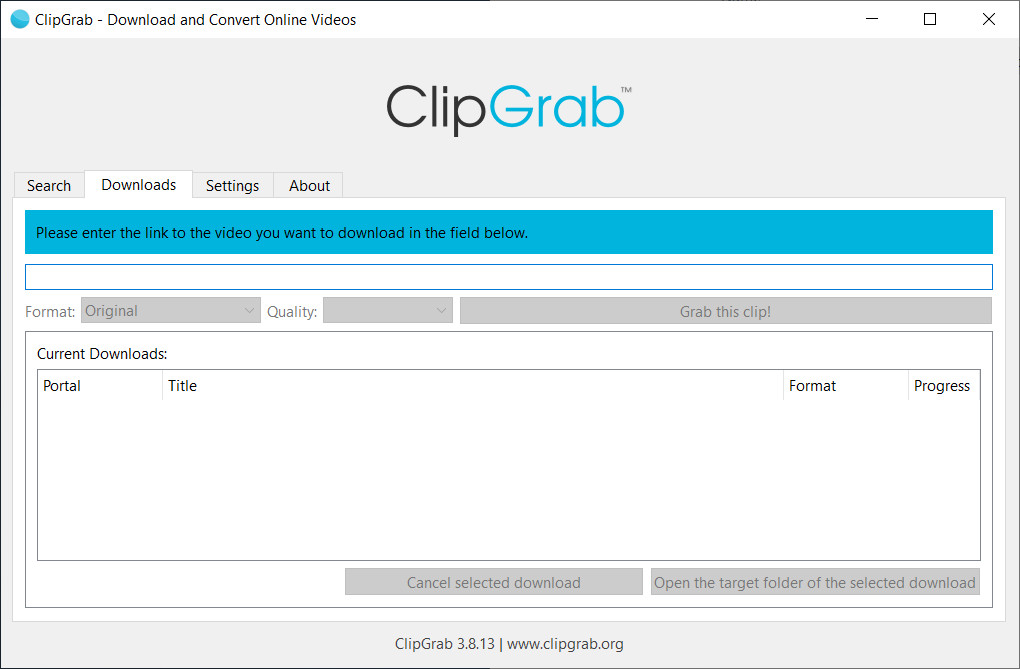
Это многоплатформенный пакет, полезный для загрузки видео со многих, но не со всех сайтов, таких как YouTube, Dailymotion и других. Перед загрузкой вы можете выбрать из различных видеоформатов, таких как MP4, FLV, MP3 и 3GP и т. Д.
Как и в YTD Video Downloader, здесь доступны различные варианты качества видео. Но по неизвестной причине его иногда помечают как вредоносное ПО.
4K Video Downloader
4K Video Downloader впечатляет посетителей очень аккуратным и удобным интерфейсом. Вам легко узнать почти все его функции после его запуска.
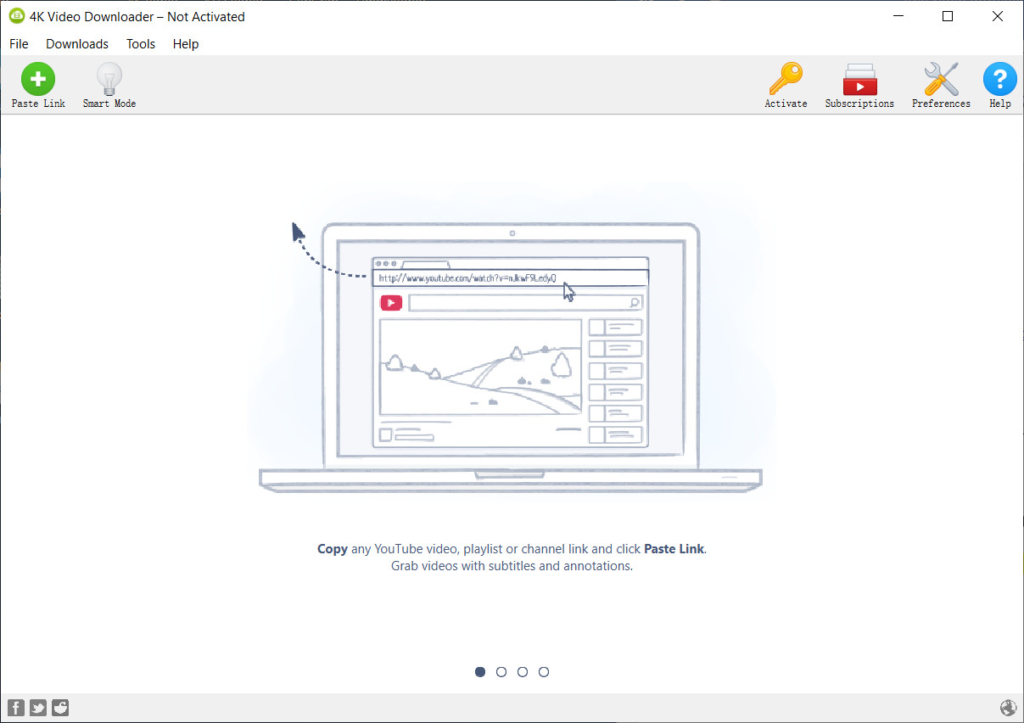
Он совместим с Mac и Windows. С помощью 4K Video Downloader вы можете загружать видео с большего количества веб-сайтов, чем два указанных выше. Например, вы не столкнетесь с трудностями при загрузке видео с Facebook, Vimeo, SoundCloud, Flickr и других.
Кроме того, как следует из названия, здесь вы можете скачать 4К и 360-градусные видео. Но никакой пакетной загрузки!
Воздушный
Airy - продукт, разработанный Elmedia и выпущенный в 2013 году.
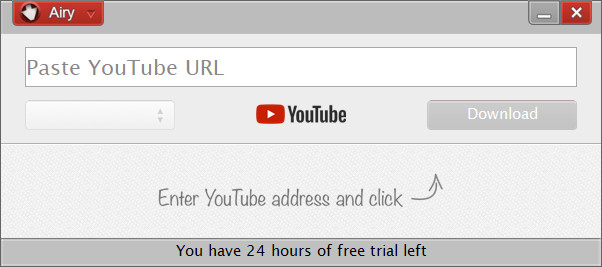
После запуска вы можете обнаружить, что он нацелен только на любителей видео YouTube. Итак, если вам нужен бесплатный загрузчик видео с YouTube для Mac, я думаю, вам понравится Airy. Просто вставьте ссылку на видео в окно поиска, и тогда вы сможете загружать видео с YouTube и даже плейлисты YouTube.
Но он предоставляет бесплатную загрузку только в бесплатной пробной версии (24 часа).
Примечание: Чтобы загрузить видео с помощью любого из вышеуказанных загрузчиков, у вас нет другого выбора, кроме как использовать ссылки на видео. Если вы хотите искать и скачивать видео по ключевым словам, читайте дальше!
Часть 2. Как скачать видео на Mac бесплатно?
Я протестировал вышеуказанный загрузчик видео 4 для Mac. Они полезны при загрузке видео, но имеют следующие ограничения.
● Ограниченное количество поддерживаемых видеосайтов.
● Ограниченные способы поиска или загрузки.
Итак, я начал искать более мощный загрузчик видео для Mac. Моя тяжелая работа окупилась, пока я не получил AnyVid.
Это красивый и бесплатный загрузчик видео для Mac, совместимый с Windows, Mac и Android.
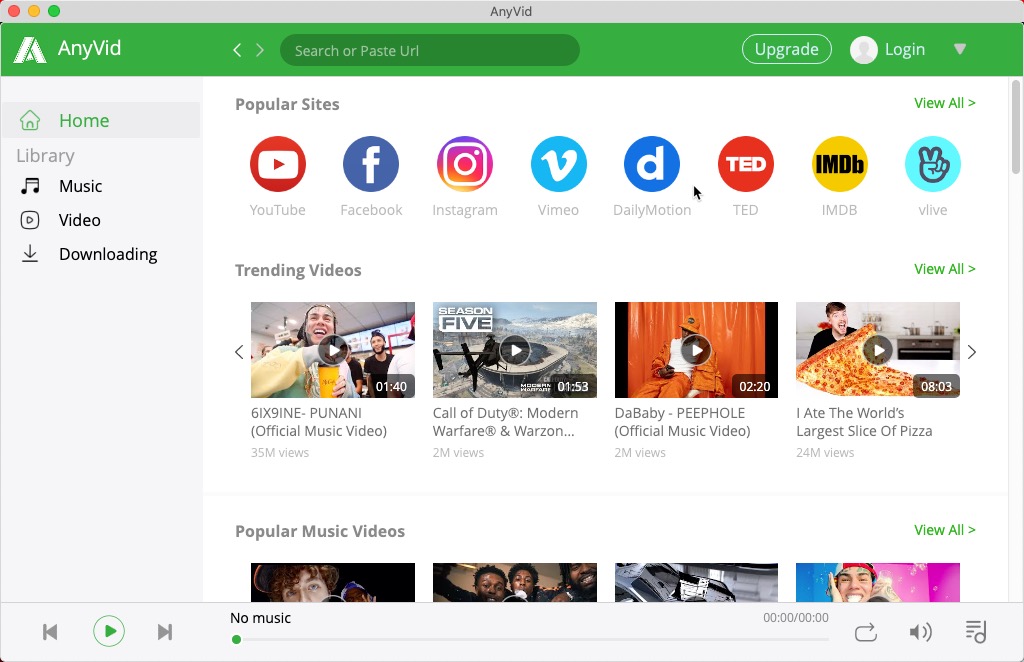
Работы С Нами AnyVid, вы можете скачать и загрузить высококачественные видеоролики либо с видео ссылками, либо с ключевыми словами.
Читайте также:


